วิธีการเปลี่ยนชื่อผู้ใช้ Spotify ของคุณ
เผยแพร่แล้ว: 2020-07-10เมื่อพูดถึงการสตรีมเพลง บริการบางอย่างสามารถเข้าถึงได้ ดึงดูดใจ และมีความหลากหลายที่ Spotify มอบให้ผู้ใช้ ผู้ใช้บางคนใช้ Spotify ตั้งแต่เปิดตัวครั้งแรกในปี 2008 และรสนิยมทางดนตรีของพวกเขาก็พัฒนาขึ้นเมื่อเวลาผ่านไปเช่นกัน เช่นเดียวกับวงการเพลงที่เปลี่ยนไป ผู้ฟังก็เช่นกัน
คุณอาจรู้สึกเขินอายเล็กน้อยกับนิสัยการฟังเพลงของคุณ แต่อย่าเป็นเช่นนั้น มีวิธีซ่อนความลับของคุณในคืนวันศุกร์ที่วัยรุ่นป๊อป binges โดยการรักษาโปรไฟล์ Spotify สาธารณะของคุณเป็นไม่ระบุชื่อมากที่สุด หากคุณต้องการเปลี่ยนชื่อผู้ใช้ Spotify นี่คือสิ่งที่คุณต้องทำ
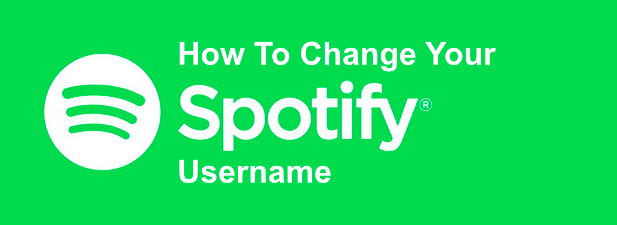
คุณสามารถเปลี่ยนชื่อผู้ใช้ Spotify ของคุณได้หรือไม่?
ก่อนที่คุณจะรีบไปที่การตั้งค่า Spotify เพื่อเปลี่ยนชื่อผู้ใช้ของคุณ คุณต้องเข้าใจข้อจำกัดเสียก่อน คุณไม่สามารถเปลี่ยน ชื่อผู้ใช้ Spotify ของคุณได้ แต่สิ่งที่คุณทำได้คือเปลี่ยน ชื่อที่แสดง ในแอป Spotify บนมือถือ ซึ่งจะปรากฏในโปรไฟล์ Spotify สาธารณะของคุณ
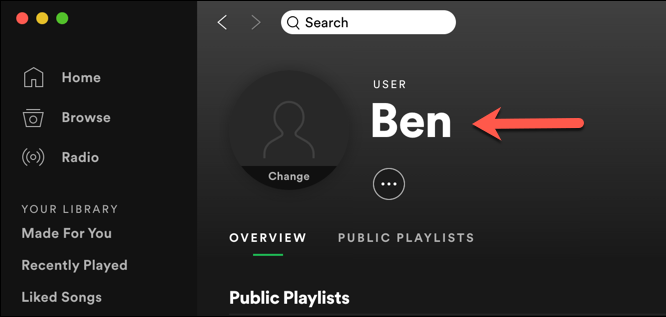
การเปลี่ยนแปลงนี้จะมีผลกับบัญชีของคุณโดยรวม หมายความว่าชื่อที่แสดงที่อัปเดตของคุณจะปรากฏบนโปรไฟล์ของคุณในแอป Spotify บนเดสก์ท็อป ใน Spotify Web Player และในโปรไฟล์สาธารณะของคุณที่ผู้อื่นสามารถดูได้ ชื่อนี้จะเป็นชื่อที่คุณและคนอื่นๆ จะเห็นเมื่อคุณสร้างเพลย์ลิสต์สำหรับการทำงานร่วมกัน เป็นต้น
คุณไม่สามารถเพิ่มชื่อที่แสดงที่กำหนดเองได้โดยใช้อินเทอร์เฟซบนเว็บหรือเดสก์ท็อป แต่คุณสามารถเชื่อมโยง Spotify กับบัญชี Facebook ของคุณแทนได้ ซึ่งจะส่งผลให้ชื่อที่แสดงของคุณอัปเดตเพื่อใช้ชื่อที่ใช้ในโปรไฟล์ Facebook ของคุณ
วิธีเปลี่ยนชื่อที่แสดง Spotify บน Android, iPhone หรือ iPad
หากต้องการตั้งชื่อที่แสดงสำหรับโปรไฟล์ Spotify ของคุณด้วยตนเอง คุณจะต้องดำเนินการนี้โดยใช้แอป Spotify สำหรับอุปกรณ์เคลื่อนที่ ขั้นตอนเหล่านี้เกี่ยวข้องกับผู้ใช้ Spotify มาตรฐานเท่านั้น หากคุณกำลังใช้แอพ Spotify for Kids คุณสามารถเปลี่ยนชื่อที่แสดงสำหรับเด็กโดยใช้แอพนั้นในพื้นที่ การตั้งค่าโดยผู้ปกครอง แทน
ขั้นตอนเหล่านี้เหมือนกันสำหรับผู้ใช้ Android, iPhone และ iPad เนื่องจากอินเทอร์เฟซ Spotify จะคล้ายกันในทุกแพลตฟอร์ม
- เปิดแอป Spotify บนอุปกรณ์มือถือของคุณเพื่อเริ่มต้น แตะ หน้าแรก จากนั้นแตะไอคอนฟันเฟือง การตั้งค่า ที่ด้านบนขวาเพื่อเข้าถึงการตั้งค่า Spotify ของคุณ
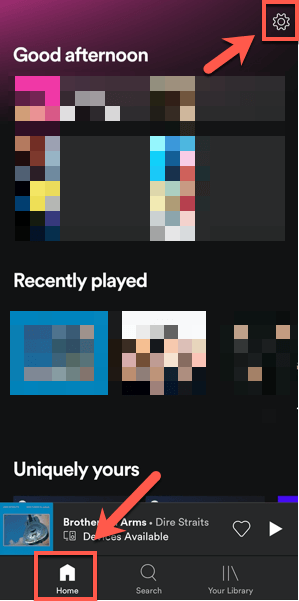
- ในเมนู การตั้งค่า ให้แตะชื่อของคุณที่ด้านบน โดยที่ View Profile จะแสดงข้อความเล็กๆ ใต้ชื่อของคุณ

- โปรไฟล์สาธารณะของคุณจะแสดงที่นี่ แตะปุ่ม แก้ไขโปรไฟล์ ใต้ชื่อที่แสดงที่มีอยู่ของคุณเพื่อเปลี่ยนแปลง
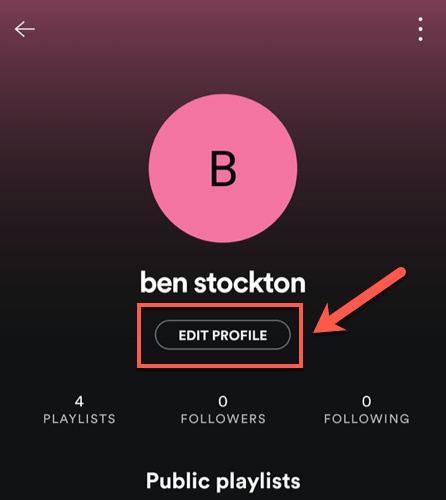
- ในเมนู แก้ไขโปรไฟล์ คุณสามารถเปลี่ยนชื่อที่แสดงและรูปภาพที่แสดงบนโปรไฟล์สาธารณะของคุณ (มองเห็นได้บนทุกแพลตฟอร์ม) ทำการเปลี่ยนแปลงที่เกี่ยวข้อง จากนั้นแตะ บันทึก ที่ด้านบนขวาเพื่อยืนยัน
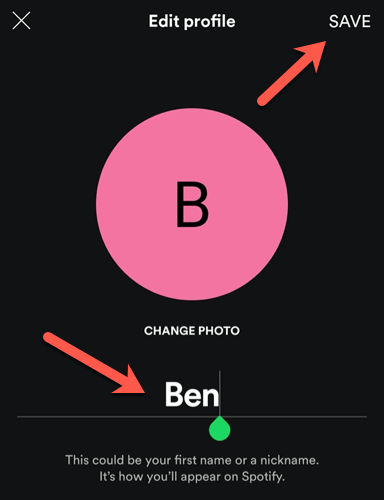
เมื่อทำการเปลี่ยนแปลงแล้ว คุณจะกลับสู่โปรไฟล์สาธารณะของคุณ ชื่อที่แสดงการอัปเดตจะปรากฏที่นี่ หากคุณต้องการเปลี่ยนเมื่อใดก็ตาม ให้ทำซ้ำขั้นตอนด้านบนเพื่อดำเนินการดังกล่าว
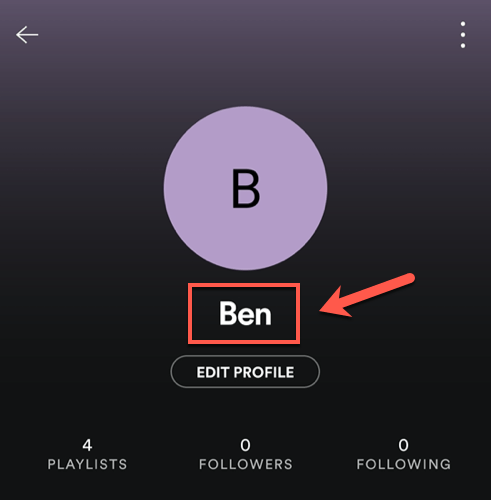
การเปลี่ยนแปลงใดๆ ที่คุณทำจะมีผลกับโปรไฟล์ของคุณทันที และจะปรากฏในแอป Spotify บนแพลตฟอร์มอื่นๆ ทั้งหมด

การใช้ชื่อ Facebook ของคุณเป็นชื่อที่แสดงของ Spotify
ดังที่เราได้กล่าวไปแล้ว คุณไม่สามารถเปลี่ยนชื่อที่แสดงบน Spotify ของคุณบนอุปกรณ์เดสก์ท็อป ไม่ว่าจะผ่านทางแอป Spotify บนเดสก์ท็อปหรือเว็บไซต์ อย่างไรก็ตาม สิ่งที่คุณสามารถทำได้คือเชื่อมโยงบัญชี Facebook ของคุณกับ Spotify โดยใช้แอพเดสก์ท็อป ซึ่งจะอัปเดตชื่อที่แสดงของโปรไฟล์ของคุณให้ตรงกับชื่อ Facebook ของคุณ
กระบวนการนี้ควรเหมือนกันทั้งบนแพลตฟอร์ม Windows และ Mac
- หากต้องการเชื่อมโยง Facebook กับบัญชี Spotify ของคุณ ให้เปิดแอปเดสก์ท็อปแล้วแตะแท็บ หน้าแรก ในเมนูด้านซ้ายมือ จากที่นี่ ให้คลิกชื่อของคุณ (ชื่อที่แสดงหรือชื่อผู้ใช้) ที่ด้านบนขวา แล้วคลิก การตั้งค่า จากเมนูแบบเลื่อนลง
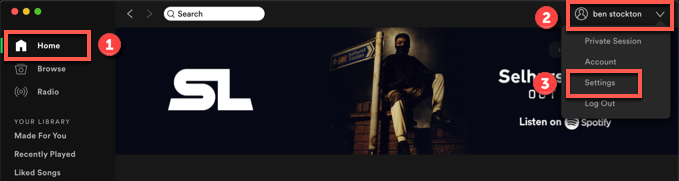
- ในพื้นที่ การตั้งค่า ให้คลิกปุ่ม เชื่อมต่อกับ Facebook ใต้ส่วน Facebook
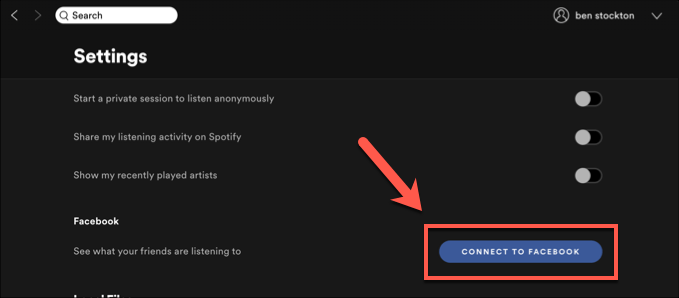
- คุณจะต้องลงชื่อเข้าใช้บัญชี Facebook ของคุณในหน้าต่างป๊อปอัป ระบุชื่อผู้ใช้และรหัสผ่าน Facebook ของคุณที่นี่ จากนั้นคลิก เข้าสู่ระบบ เพื่อดำเนินการต่อ
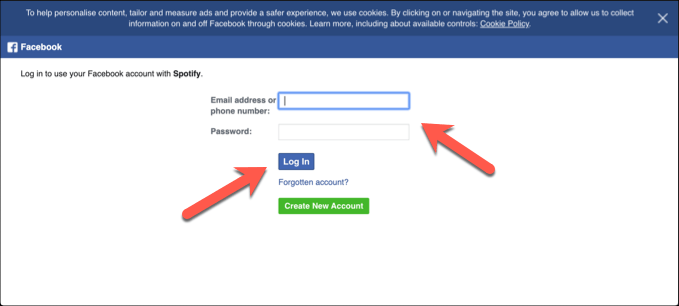
- Facebook จะขอให้คุณยืนยันว่าคุณต้องการเชื่อมโยงบัญชี Spotify กับโปรไฟล์ Facebook ของคุณ สิ่งนี้จะเกี่ยวข้องกับข้อมูลจากโปรไฟล์ Facebook ของคุณ (รวมถึงชื่อและวันเกิดของคุณ) ที่ถูกแชร์ คลิกปุ่ม Continue As เพื่อยืนยันว่าคุณพอใจกับข้อมูลที่แชร์ หรือแตะ Edit This ก่อน เพื่อเลือกข้อมูลที่คุณต้องการแชร์
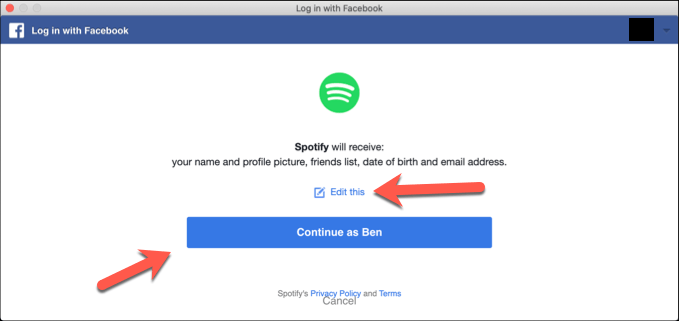
- หากคุณเลือกแก้ไขรายละเอียดใดๆ ที่กำลังแชร์กับ Spotify ให้คลิกแถบเลื่อนข้างข้อมูลในรายการเพื่อยกเลิกการเลือก จากนั้นคลิก Continue As เพื่อดำเนินการต่อ
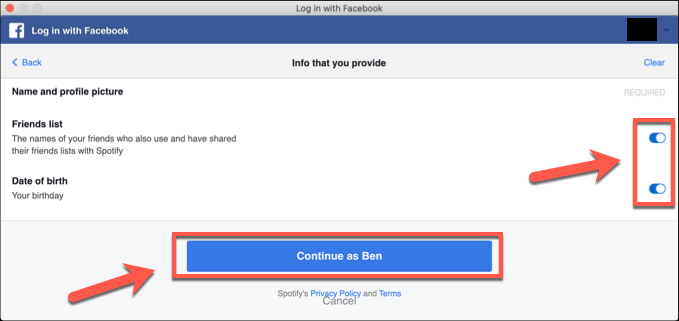
ข้อมูล Facebook ของคุณ รวมทั้งชื่อและรูปภาพที่แสดง ควรจะปรากฏในโปรไฟล์ Spotify ของคุณแล้ว โดยแทนที่ชื่อที่แสดงที่มีอยู่แล้ว คุณสามารถนำลิงก์นี้ออกได้ในภายหลัง หากต้องการ
- หากต้องการยกเลิกการเชื่อมโยง Facebook จาก Spotify (และลบชื่อ Facebook ของคุณออกจากโปรไฟล์ Spotify) ให้คลิก หน้าแรก ในแอป Spotify บนเดสก์ท็อป คลิกชื่อของคุณที่ด้านขวาบน แล้วคลิก การตั้งค่า ใต้ส่วน Facebook ให้คลิกปุ่ม ตัดการเชื่อมต่อจาก Facebook
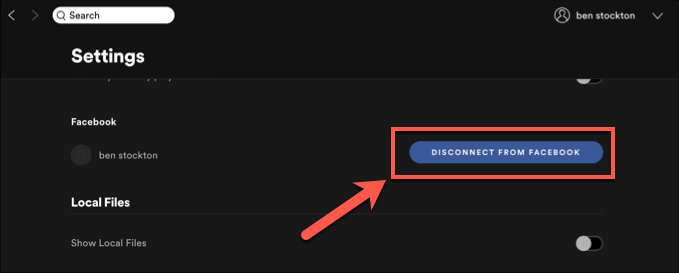
ลิงก์ระหว่าง Spotify กับ Facebook จะถูกทำลายที่นี่ แต่คุณอาจต้องเข้าถึงการตั้งค่าความเป็นส่วนตัวของ Facebook เพื่อลบลิงก์ระหว่าง Spotify และ Facebook ออกให้หมด เมื่อลบลิงก์ ชื่อที่แสดงของคุณควรกลับไปเป็นชื่อที่ตั้งไว้ก่อนหน้านี้ด้วยตัวเอง (หรือโดย Spotify โดยอัตโนมัติ)
หากคุณไม่ลบการเชื่อมต่อ Spotify-Facebook ในการตั้งค่าความเป็นส่วนตัวของ Facebook คุณจะสามารถกู้คืนลิงก์นี้ได้โดยคลิกปุ่ม เชื่อมต่อจาก Facebook อีกครั้ง ชื่อที่แสดงของคุณควรอัปเดตทันที
รับประโยชน์สูงสุดจาก Spotify
การรู้วิธีเปลี่ยนชื่อผู้ใช้ Spotify ของคุณเป็นเพียงหนึ่งในเคล็ดลับและลูกเล่นของ Spotify มากมายที่คุณสามารถใช้เพื่อรับประโยชน์สูงสุดจากบริการ Spotify มีหลายแพลตฟอร์ม คุณจึงสามารถเล่นเพลงเดียวกันบนพีซี อุปกรณ์มือถือ หรือแม้แต่ลำโพงอัจฉริยะของ Alexa
แน่นอนว่ามีบริการสตรีมแบบอื่นหากคุณเบื่อกับการแนะนำเพลงใหม่ของ Spotify Apple Music เป็นคู่แข่งที่ดีของ Spotify และหากคุณชอบบริการนี้ คุณสามารถเปลี่ยนเพลย์ลิสต์ Spotify เป็น Apple Music ได้อย่างง่ายดาย แจ้งให้เราทราบเคล็ดลับของคุณเองสำหรับการสตรีมเพลงในความคิดเห็นด้านล่าง
